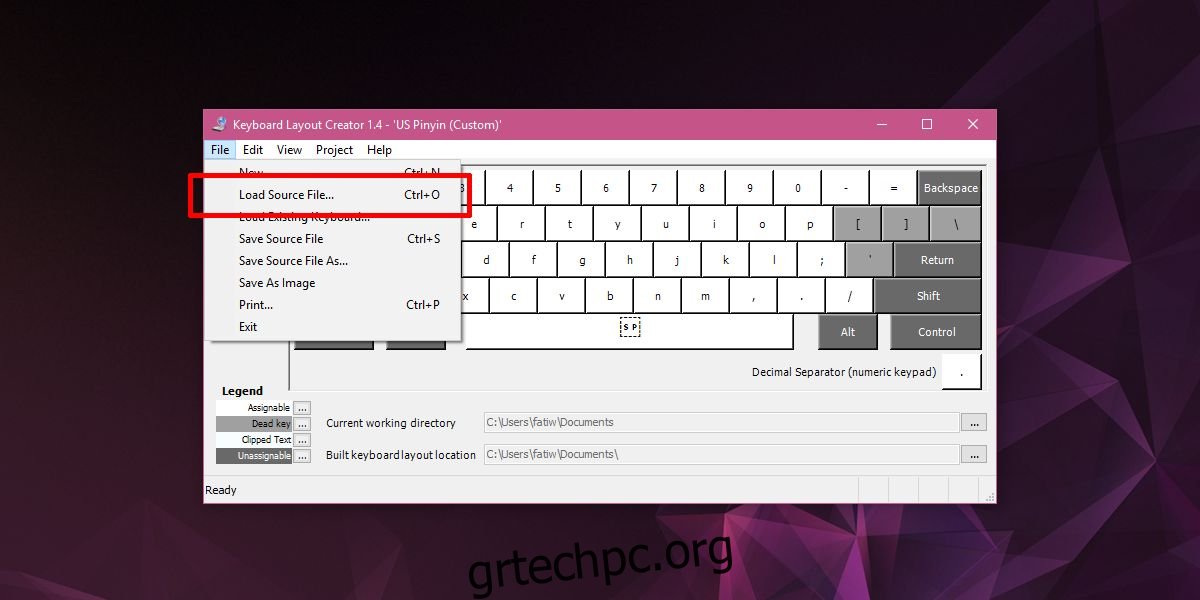Το Pinyin είναι απαραίτητο για όποιον μαθαίνει να μιλάει κινέζικα. Θα διαπιστώσετε ότι προτιμάτε να πληκτρολογείτε pinyin αντί για παραδοσιακά κινέζικα, αλλά το τυπικό αγγλικό πληκτρολόγιο QWERTY δεν υποστηρίζει όλα τα ηχητικά σημάδια που χρειάζεστε για να γράψετε σωστά pinyin. Δεν υπάρχει διάταξη πληκτρολογίου στα αγγλικά που να το κάνει. Ο Rob Rohan έχει αναπτύξει μια διάταξη πληκτρολογίου που σας επιτρέπει να παραμένετε στην αγγλική διάταξη QWERTY αλλά να πληκτρολογείτε pinyin με σημάδια τόνου.
Το πληκτρολόγιο είναι διαθέσιμο ως αρχείο εγκατάστασης MSI το οποίο μπορείτε να εκτελέσετε και θα εγκαταστήσει τη διάταξη για εσάς. Δυστυχώς, φαίνεται ότι το αρχείο MSI δεν λειτουργεί στα Windows 10. Μπορείτε να το δοκιμάσετε, αλλά αν αποτύχει να εγκατασταθεί, θα χρειαστεί να δημιουργήσετε μόνοι σας το πληκτρολόγιο. Ευτυχώς, ο προγραμματιστής έχει διαθέσει το αρχείο προέλευσης του πληκτρολογίου και μπορείτε να το μεταγλωττίσετε μόνοι σας για Windows 10. Είναι απίστευτα εύκολο και απαιτεί μόνο μερικές εφαρμογές GUI για να το κάνετε.
Πίνακας περιεχομένων
Απαιτήσεις
Χρειάζεστε τα εξής.
Δημιουργία αγγλικού πληκτρολογίου Pinyin
Εγκαταστήστε το Microsoft Keyboard Layout Creator και εκτελέστε το με δικαιώματα διαχειριστή. Μεταβείτε στο Αρχείο> Φόρτωση αρχείου πηγής. Στο παράθυρο διαλόγου που ανοίγει, μεταβείτε στον φάκελο των αρχείων προέλευσης για το αγγλικό πληκτρολόγιο pinyin που εξαγάξατε. Μέσα, θα βρείτε ένα αρχείο που ονομάζεται “uspinyin.klc”. Επιλέξτε το. Αυτό θα φορτώσει τη διάταξη στο Microsoft Keyboard Layout Creator.
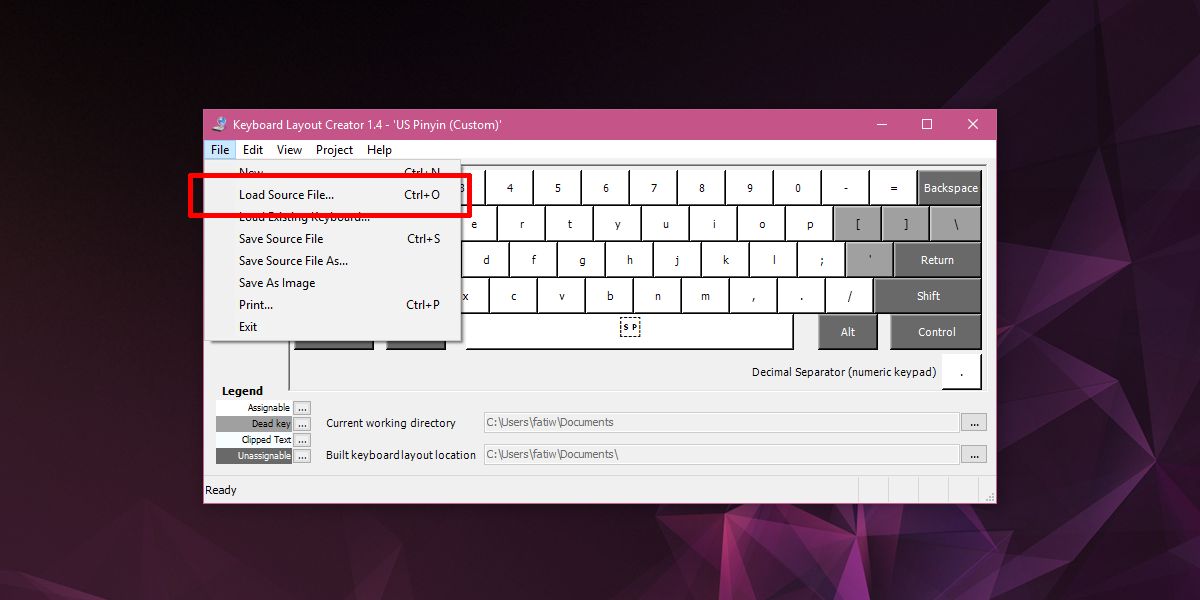
Στη συνέχεια, μεταβείτε στο Project>Build DLL and Setup Package. Η εφαρμογή θα φροντίσει τα πάντα και θα δημιουργήσει ένα πρόγραμμα εγκατάστασης MSI στο σύστημά σας. Μόλις τελειώσει, ανοίξτε το φάκελο όπου είναι αποθηκευμένο το πρόγραμμα εγκατάστασης και εκτελέστε το. Αυτό θα εγκαταστήσει τη νέα διάταξη πληκτρολογίου.
Χρήση Αγγλικού πληκτρολογίου Pinyin
Τώρα που εγκαταστήσατε το πληκτρολόγιο, πρέπει να καταργήσετε την άλλη προεπιλεγμένη διάταξη QWERTY, ώστε αυτή η διάταξη να είναι η μόνη που έχει εγκατασταθεί για την αγγλική γλώσσα.
Ανοίξτε την εφαρμογή Ρυθμίσεις και μεταβείτε στην ομάδα ρυθμίσεων Ώρα και γλώσσα. Επιλέξτε την καρτέλα Περιοχή & γλώσσα. Επιλέξτε τη γλώσσα που είναι εγκατεστημένη και κάντε κλικ στο Επιλογές.
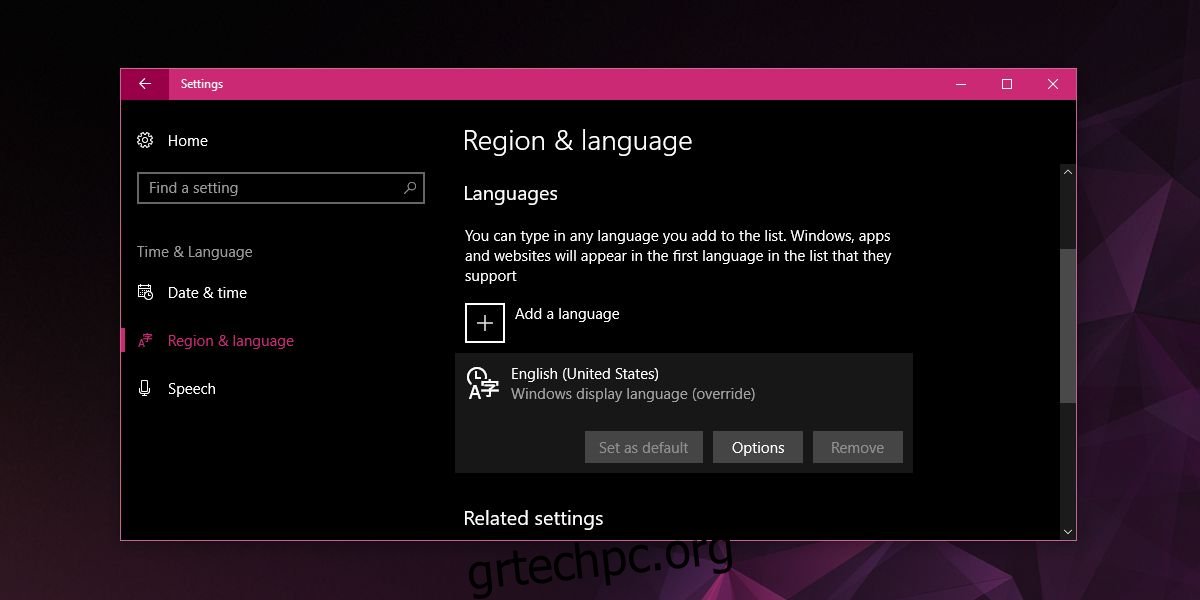
Στην επόμενη οθόνη, επιλέξτε όλες τις διατάξεις που θέλετε να καταργήσετε και κάντε κλικ στο κουμπί Κατάργηση. Αφήστε μόνο τη διάταξη pinyin των ΗΠΑ.
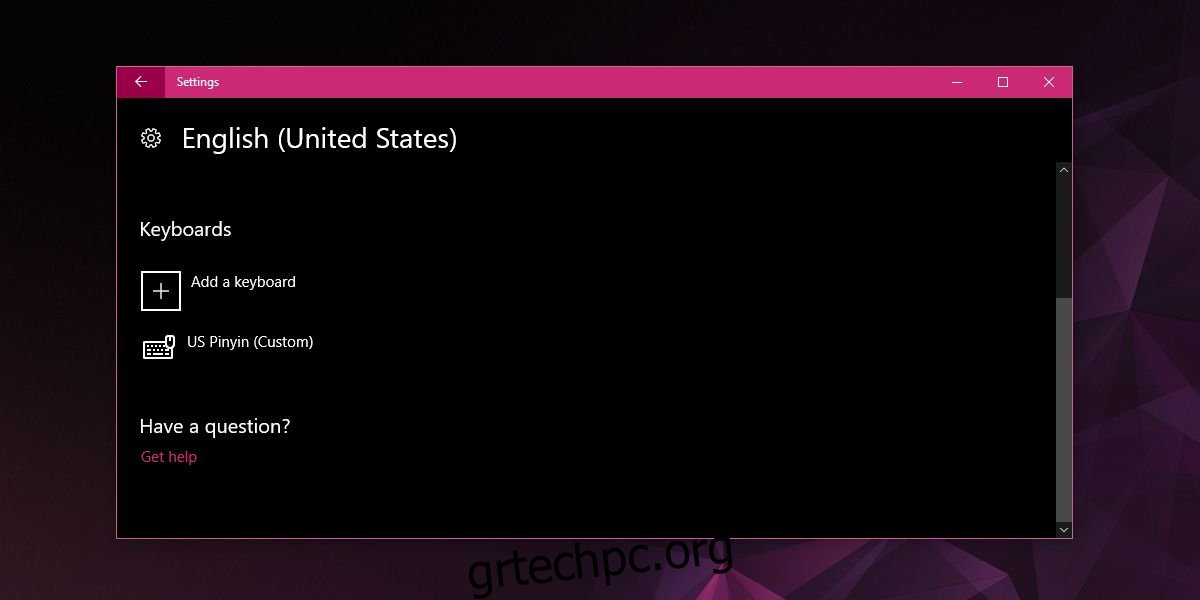
Τώρα μπορείτε να χρησιμοποιήσετε το πληκτρολόγιό σας για να πληκτρολογήσετε pinyin με ηχητικά σημάδια.
Προσθήκη τόνων
Ένας τόνος προστίθεται πατώντας ένα συγκεκριμένο πλήκτρο. Πρέπει να πατήσετε το πλήκτρο πριν πληκτρολογήσετε το γράμμα στο οποίο θέλετε να προσθέσετε τον τόνο. Τα παρακάτω πλήκτρα εκτελούν τους αντίστοιχους τόνους pinyin.
[ = ā
] = á
‘ = ă
= à
ctrl+alt+u = ü
Το πληκτρολόγιο λειτουργεί σε όλες τις εφαρμογές είτε είναι το Σημειωματάριο, το MS Office ή το πρόγραμμα περιήγησής σας. Εάν θέλετε να πληκτρολογήσετε nǐ hăo, πατήστε n, μετά πατήστε το πλήκτρο απόστροφου και μετά πατήστε i. Στη συνέχεια, πατήστε το πλήκτρο h, ακολουθούμενο από το πλήκτρο απόστροφης, μετά a και τέλος o.